Инструментът за управление на дискове е най-често срещаният начин за изтриване на дялове в операционна система Windows. Но в някои случаи е невъзможно да изтриете конкретен дял, като EFI дял, с помощта на инструмента за управление на дискове, тъй като опцията „Изтриване на том“ е неактивна.
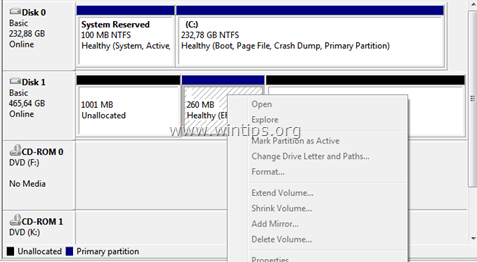
Причината, поради която не можете да изтриете EFI дял на компютър, базиран на Windows 10, 8, 7 или Vista, е, че EFI дялът е защитен от изтриване от ОС. Това се случва, защото EFI дялът е системен дял, който съдържа цялата важна информация, (като зареждането и настоящите драйвери на устройства), които са необходими от фърмуера на UEFI при зареждане време.
Този урок съдържа подробни инструкции как да изтриете EFI дял на компютър, базиран на Windows 10, 8, 7 или Vista.
Как да изтриете EFI дял в Windows 10, 8.1, 8, 7 и Vista.
Етап 1. Идентифицирайте на кой диск се намира EFI дяла.
Забележка:Преди да продължите, изключете всички други ненужни устройства за съхранение от компютъра си.
1. Отвори Управление на дискове. Към това:
- Натиснете Windows ключ + Р за да отворите командното поле за изпълнение.
- Тип diskmgmt.msc и натиснете Въведете.

2. В Управление на дискове прозорец намерете кой диск принадлежи на EFI дяла, който не можете да изтриете. *
* напр. В този пример EFI дялът принадлежи Диск 1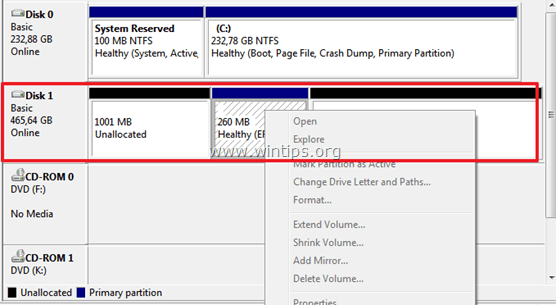
3.Близо Управление на дискове.
Стъпка 2. Изтрийте EFI дяла.
За да изтриете EFI дяла, можете да използвате два (2) различни метода:
Метод 1: Изтрийте EFI дял с инструмента DISKPART.
1. Отворете повишен команден ред, като отидете на:
– В Windows 7 & Vista:
- Започнете > Всички програми > Аксесоари
- правилно- щракнете да се "Командния ред“ елемент и изберете “Изпълни като администратор”.

– В Windows 10, 8 и 8.1:
-
Кликнете с десния бутон на Започнете меню
 и от изскачащото меню изберете „Команден ред (администратор)”.
и от изскачащото меню изберете „Команден ред (администратор)”.
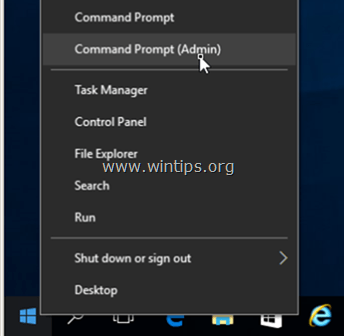
2. След това дайте следните команди, за да изтриете EFI дяла (натиснете Въведете след въвеждане на всеки от тях).
- diskpart
- диск със списък
- изберете диск
* - чисти
* Забележка: Заменете "
напр. В този пример дялът на EFI се намира на диска 1, така че в този случай командата е: изберете диск 1.
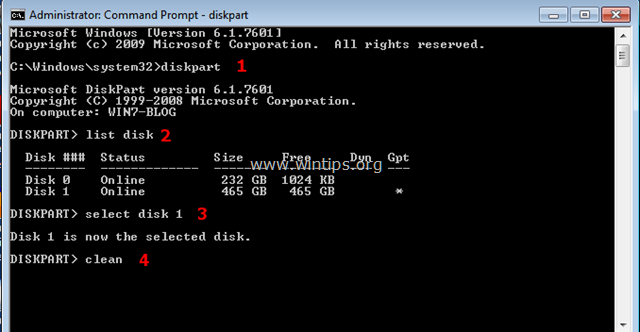
3. Когато операцията за почистване приключи, трябва да получите следното съобщение на екрана си: "DiskPart успя да почисти диска"
4. Тип изход за да затворите инструмента DISKPART и след това затворете командния прозорец.
5. Накрая отворете инструмента за управление на дискове на Windows, за да инициализирате почистения диск и да създадете необходимите дялове.
Метод 2: Изтрийте EFI дял с EASEUS Partition Master Free.
Easeus Partition Master е мощна програма за управление на дискове за създаване, изтриване, преоразмеряване/преместване, сливане, разделяне, изтриване или форматиране на дялове. Софтуерът се предлага безплатно за лична употреба.
1. Изтеглете и инсталирайте EASEUS Partition Master Безплатно.
2. Щракнете двукратно върху "epm.exe", за да започнете инсталацията.
3. Натиснете Следващия на всички екрани за настройка, за да инсталирате Easeus Partition Master.
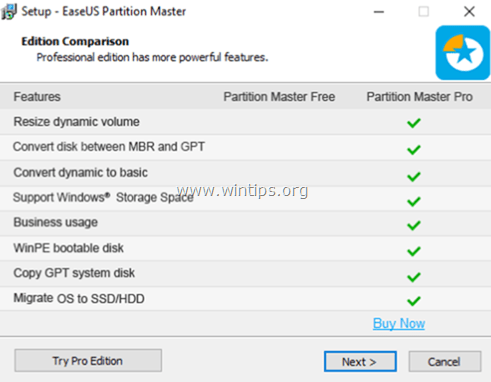
4. Когато инсталацията приключи, стартирайте Partition Master безплатно.
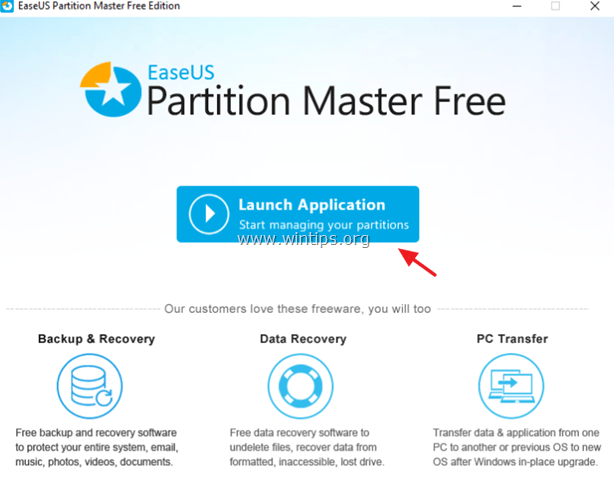
5. Щракнете с десния бутон върху EFI дяла и изберете Изтриване на дял.
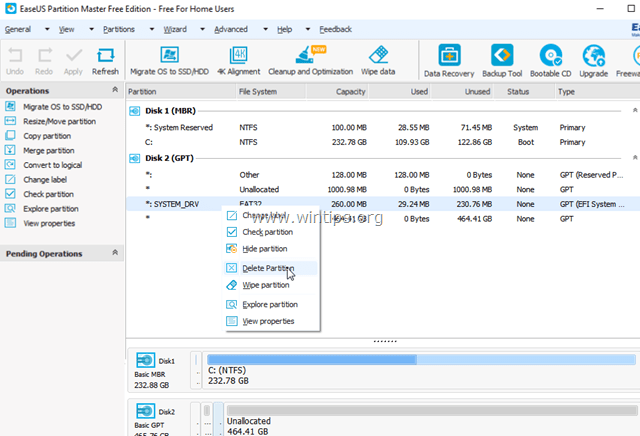
6. ТогаваПриложи от менюто, за да приложите промените.
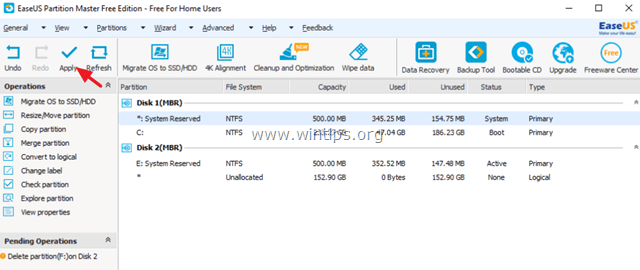
7. Когато операцията приключи, продължете да създавате дял(и) на новия диск, като използвате инструмента Partition Master на Easeus или инструмента за управление на дискове на Windows.
Това е! Уведомете ме дали това ръководство ви е помогнало, като оставите коментар за вашия опит. Моля, харесайте и споделете това ръководство, за да помогнете на другите.